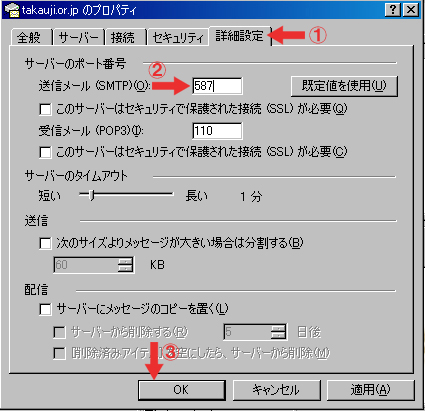Outlook Express IMAP 設定方法
■Step1
[ツール]から[アカウント]を選択します。
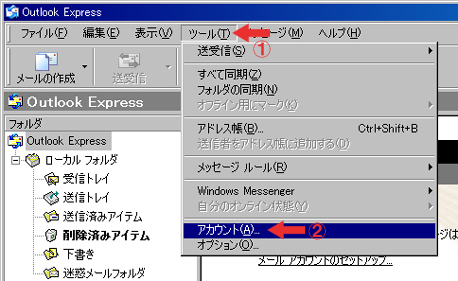
■Step2
[メール]のタブを選択します。 [追加]ボタンから[メール]を選択します。
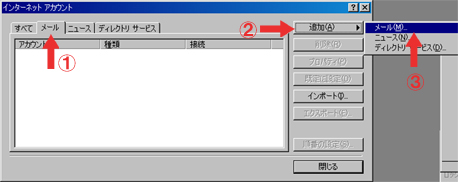
■Step3
[表示名]に名前を入力します。 (メールを送信した際に、相手側に送信者として表示される名前です。)
[次へ]ボタンを押します。
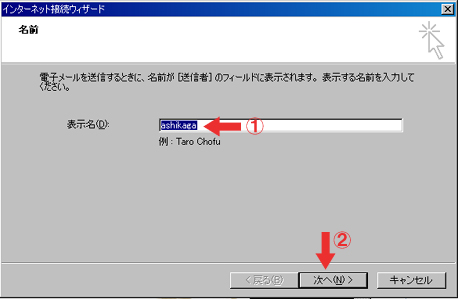
■Step4
[電子メール アドレス]にメールアドレスを入力します。
[次へ]ボタンを押します。
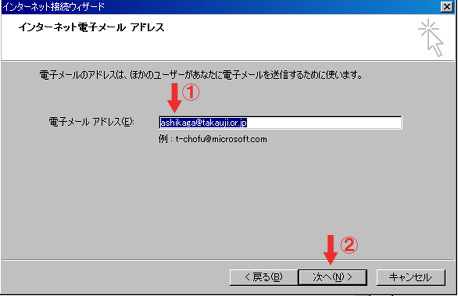
■Step5
[IMAP]を選択します。 [受信メールサーバー]、[送信メールサーバー]を入力します。
[次へ]ボタンを押します。
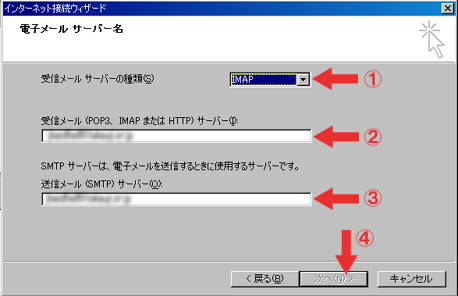
■Step6
[完了]ボタンを押します。
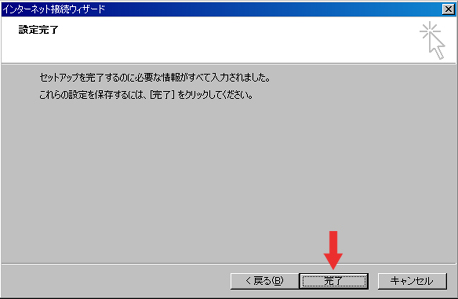
■Step7
メニューバーの[ツール]を選択します。 アカウントを選択します。
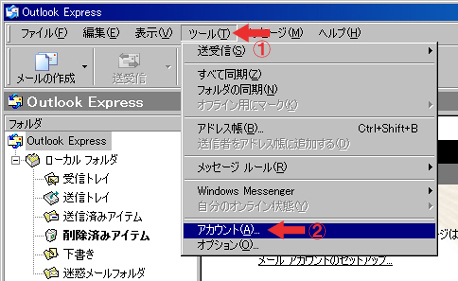
■Step8
メールアカウントを選択します。[プロパティ]ボタンを押します。
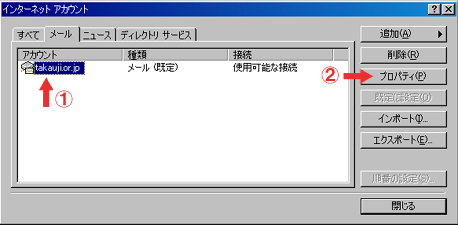
■Step9
[サーバ]のタブを選択。[このサーバは認証が必要]にチェックを入れます。
[設定]ボタンを押します。
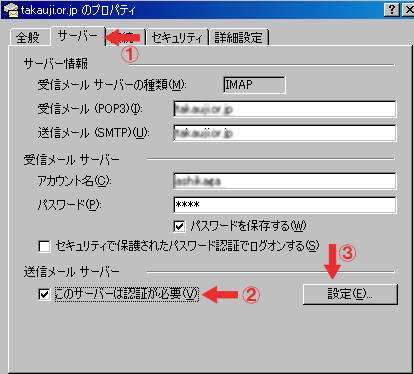
■Step10
[受信メールサーバと同じ設定を使用する]にチェックをします。
[OK]ボタンを押します。
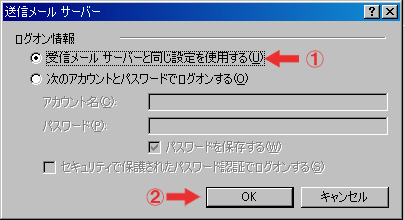
■Step11
[詳細設定]タブを選択。 [送信メール(SMTP)]を587に変更します。
[OK]ボタンを押して設定変更は完了です。
※設定完了後、必ずメールの送受信テストを実施して下さい。